Régression cubique dans Excel (étape par étape)
La régression cubique est une technique de régression que nous pouvons utiliser lorsque la relation entre une variable prédictive et une variable de réponse est non linéaire.
L’exemple étape par étape suivant montre comment ajuster un modèle de régression cubique à un ensemble de données dans Excel.
Étape 1 : Créer les données
Tout d’abord, créons un faux ensemble de données dans Excel :
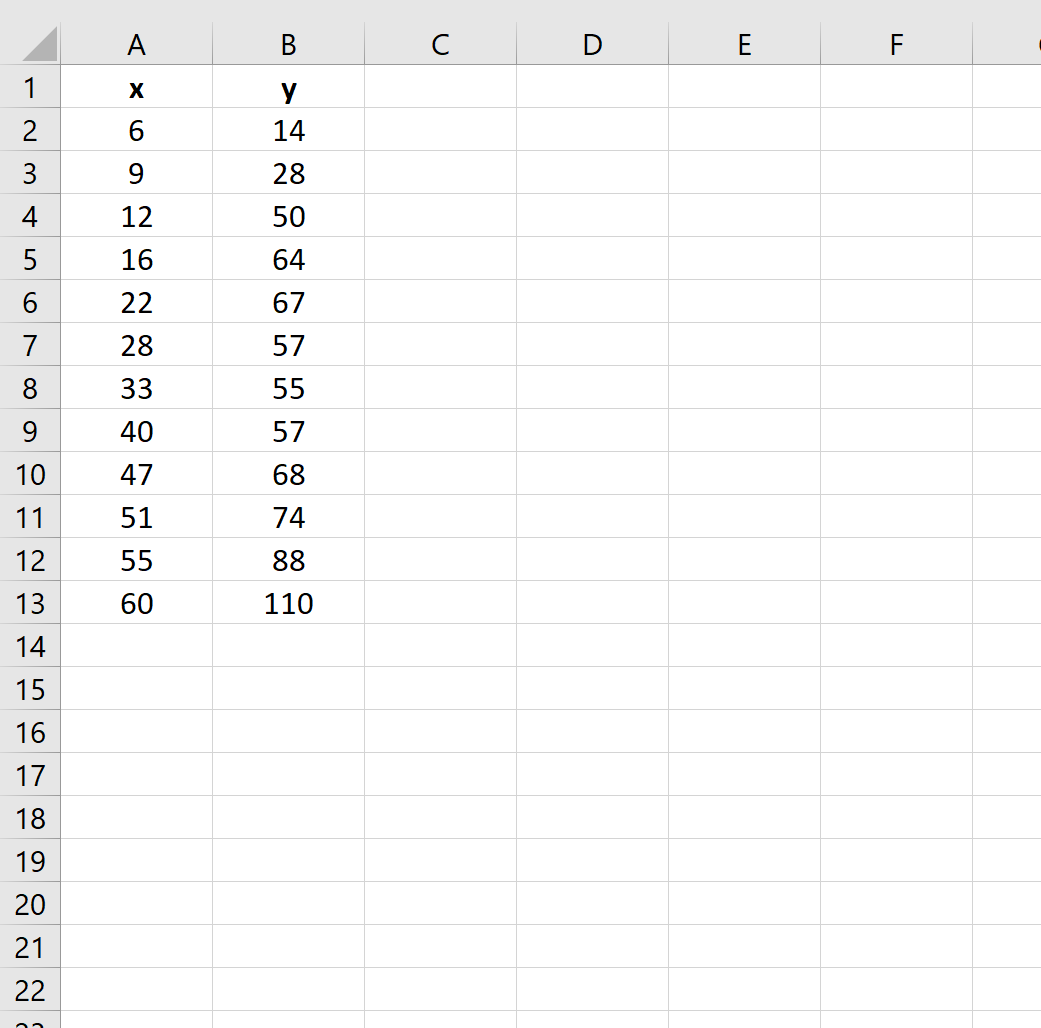
Étape 2 : Effectuer une régression cubique
Ensuite, nous pouvons utiliser la formule suivante dans Excel pour ajuster un modèle de régression cubique dans Excel :
=LINEST(B2:B13, A2:A13^{1,2,3})
La capture d’écran suivante montre comment effectuer une régression cubique pour notre exemple particulier :
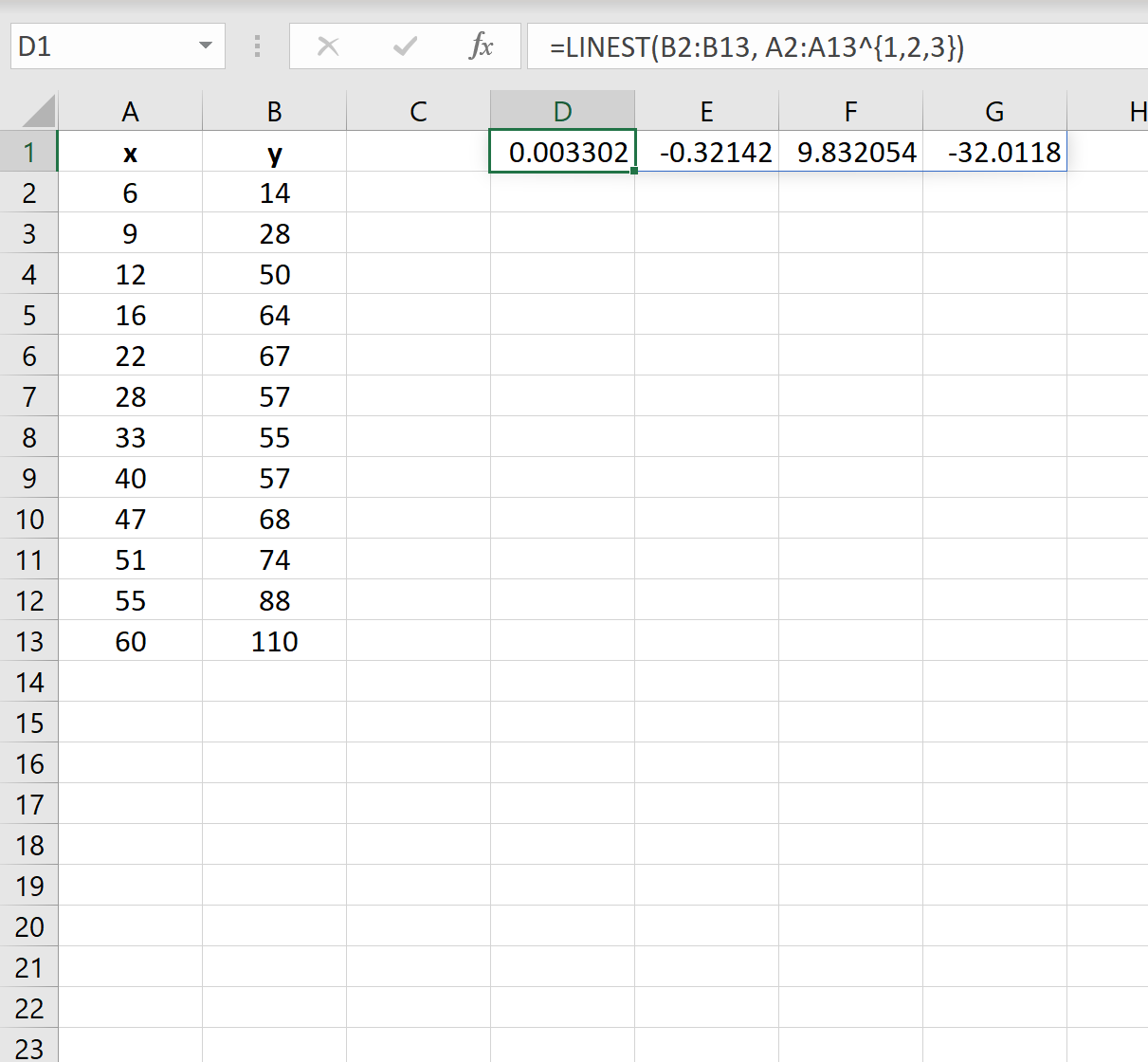
En utilisant les coefficients du résultat, nous pouvons écrire le modèle de régression estimé suivant :
ŷ = -32,0118 + 9,832x – 0,3214x 2 + 0,0033x 3
Étape 3 : Visualisez le modèle de régression cubique
Nous pouvons également créer un nuage de points avec la droite de régression ajustée pour visualiser le modèle de régression cubique.
Tout d’abord, mettez en surbrillance les données :
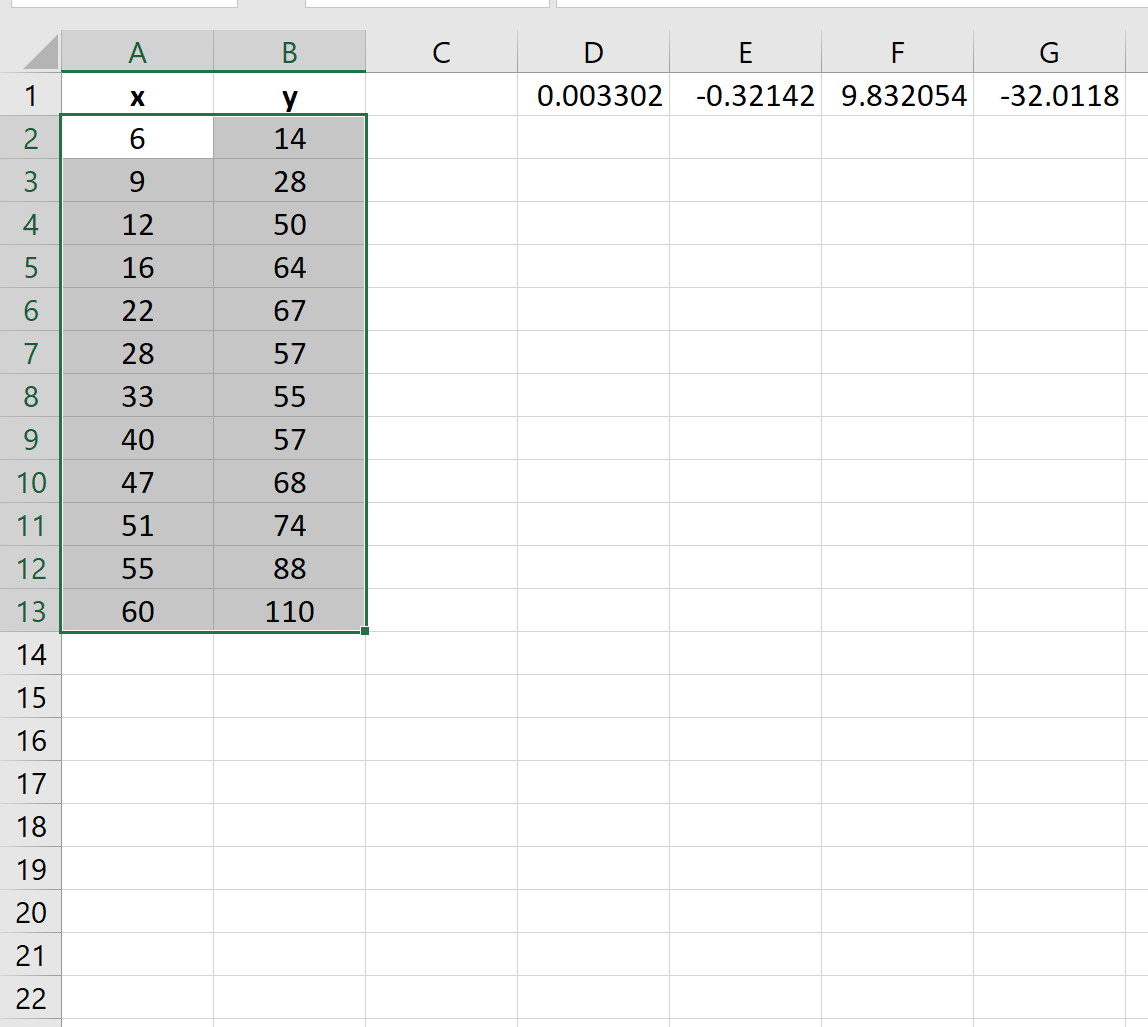
Cliquez ensuite sur l’onglet Insérer le long du ruban supérieur et cliquez sur la première option de l’option Insérer une dispersion (X, Y) dans le groupe Graphiques . Cela produira le nuage de points suivant :
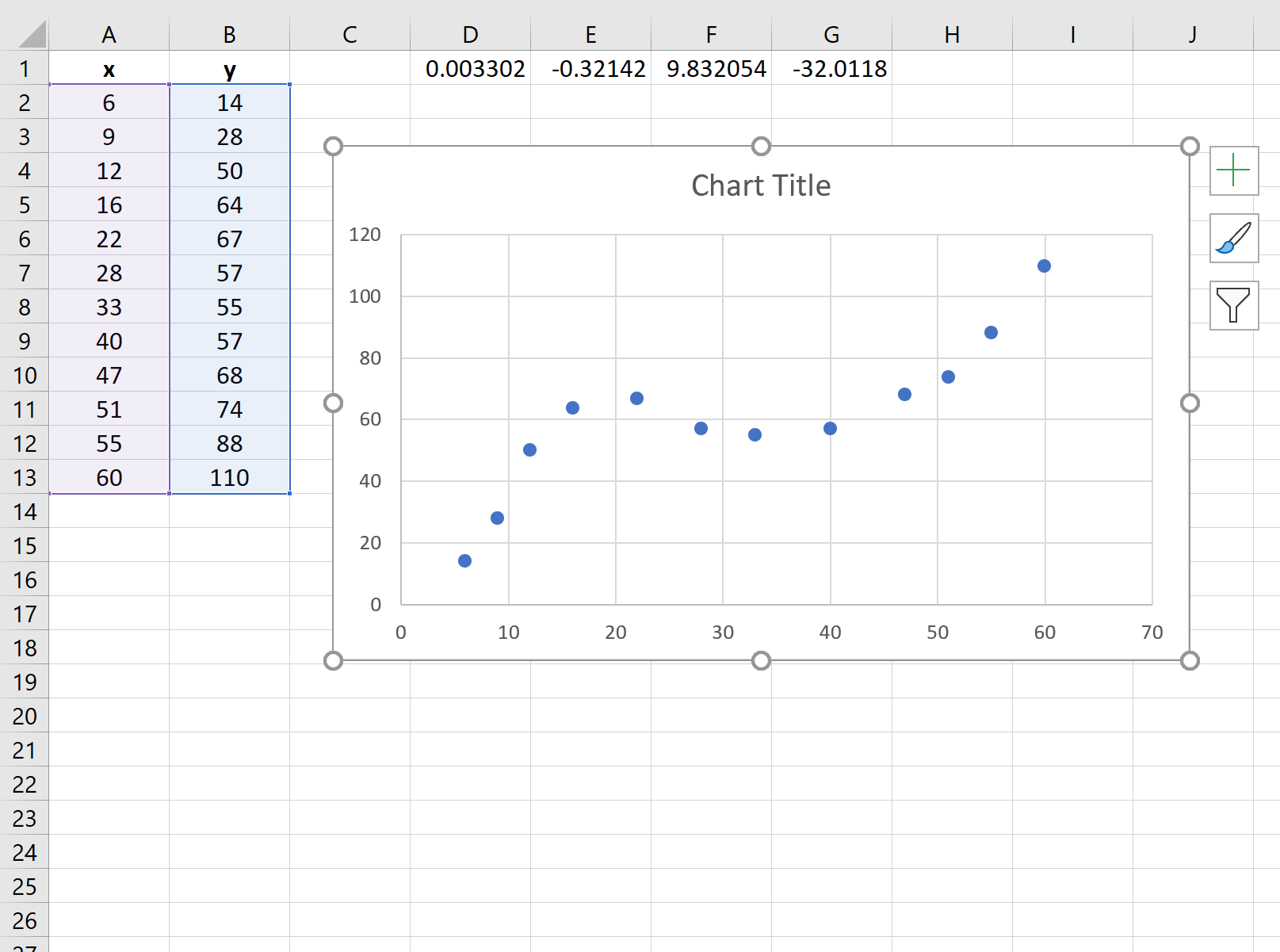
Ensuite, cliquez sur le signe plus vert dans le coin supérieur droit du graphique et cliquez sur la flèche à droite de Trendline . Dans le menu déroulant qui apparaît, cliquez sur Plus d’options …
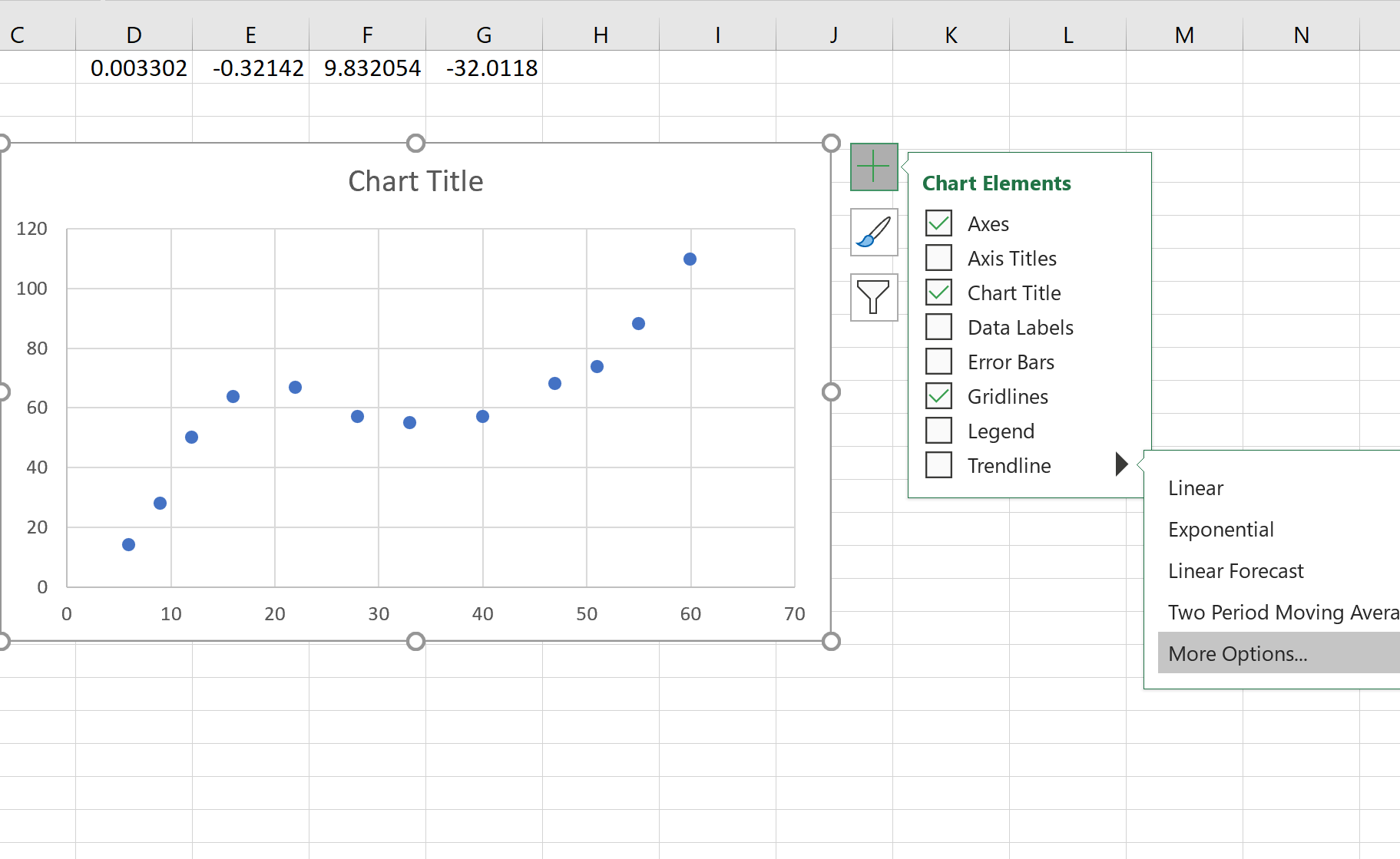
Ensuite, cliquez sur l’option Ligne de tendance polynomiale et sélectionnez 3 pour la commande. Cochez ensuite la case à côté de « Afficher l’équation sur le graphique »
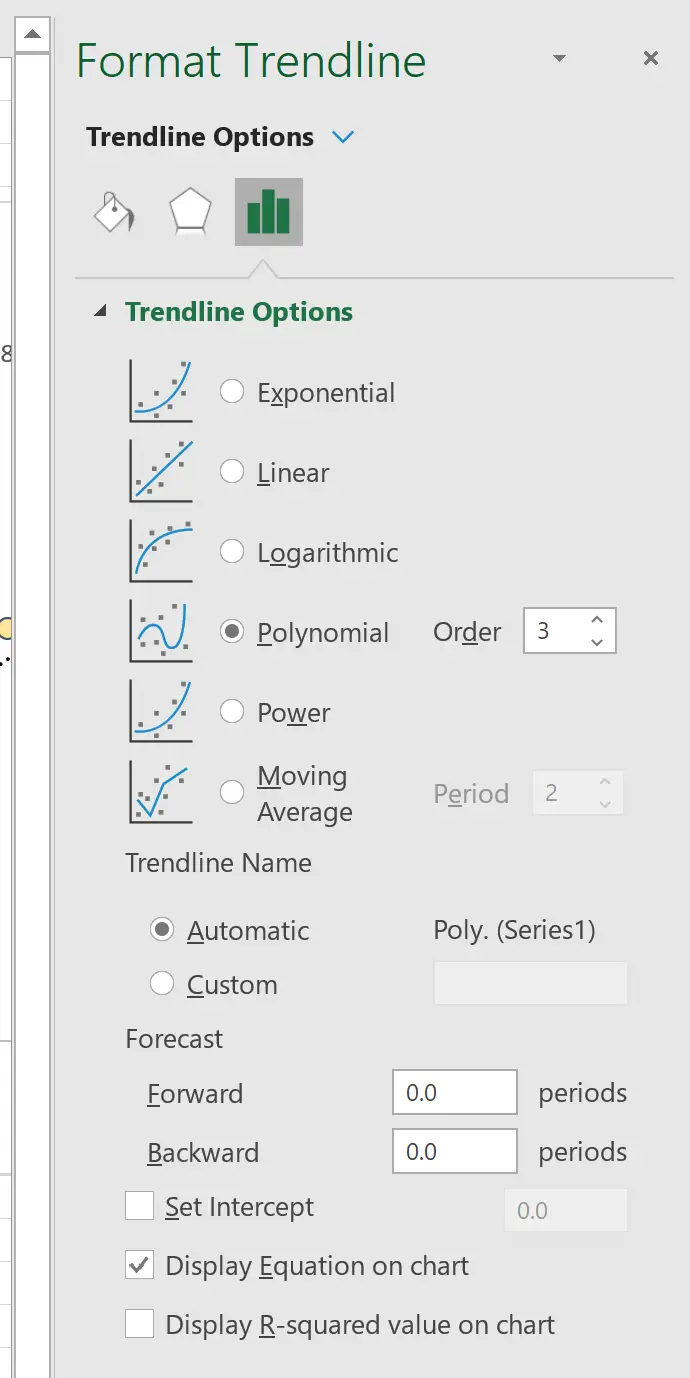
La ligne de tendance et l’équation suivantes apparaîtront sur le graphique :
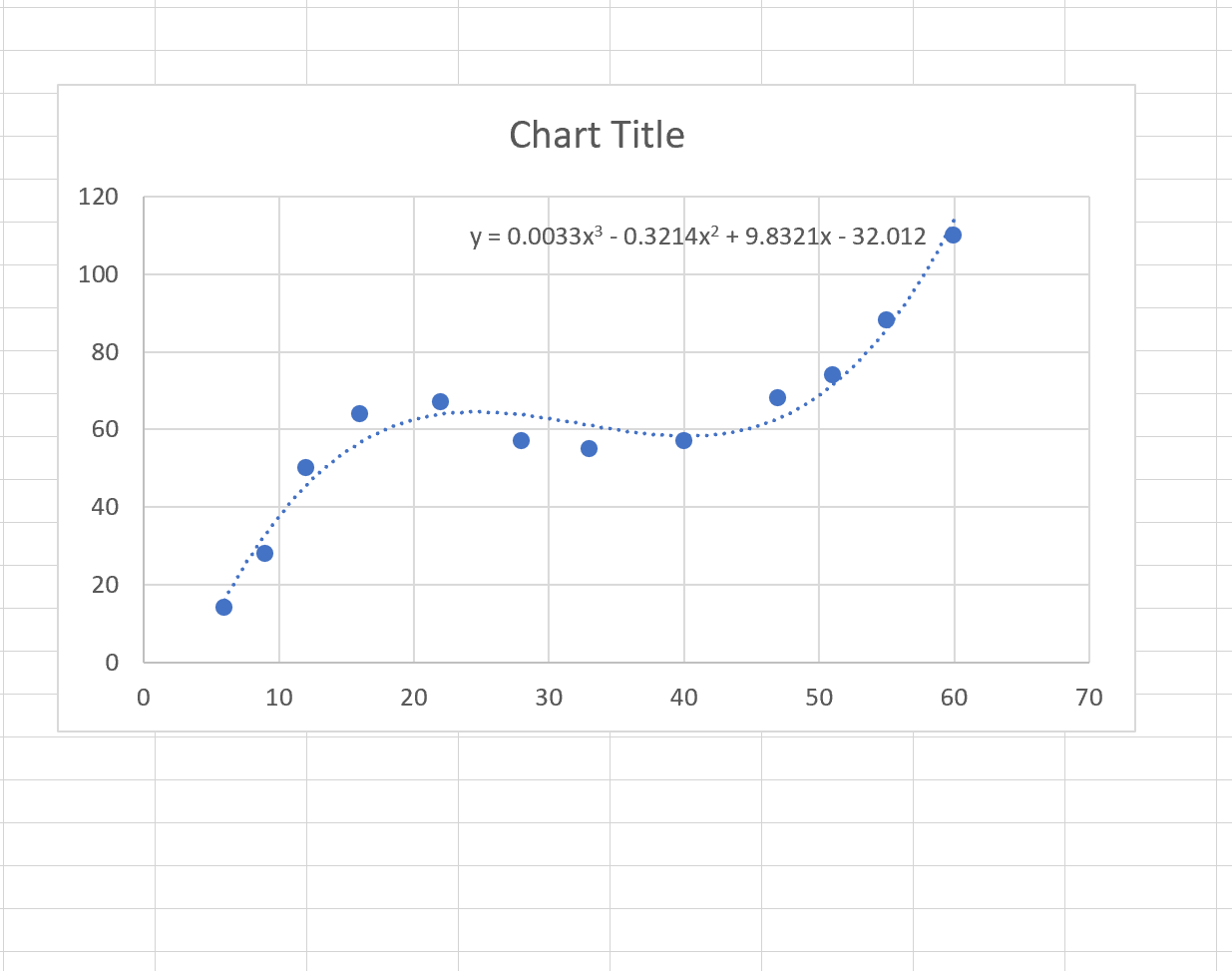
Notez que l’équation dans le graphique correspond à l’équation que nous avons calculée à l’aide de la fonction LINEST() .
Ressources additionnelles
Comment effectuer une régression linéaire simple dans Excel
Comment effectuer une régression linéaire multiple dans Excel
Comment effectuer une régression polynomiale dans Excel
